概要
GR-COTTONからメッセージを出してみます。

準備
GR-COTTON、USBケーブル(マイクロBタイプ)の2つを準備します。
GR-COTTONの裏面にある白いジャンパーが3V3、USB側にします。BATT側にある場合は引き抜いて、USB側に差し込んでください。


Hello World
GR-COTTONはUSBを使ってPCにメッセージを送ることができます。以下のサンプルはHello Worldを繰り返し表示するプログラムです。
Hello Worldの文字を変えてみましょう。
#include <arduino.h>
void setup() {
Serial.begin(9600);
}
void loop() {
Serial.println("Hello World");
delay(500);
}
メッセージの表示方法
メッセージはシリアルモニターで表示します。
KurumiWriter、IDE for GRのそれぞれのクリック位置を図に示します。
(Kurumi Writer)
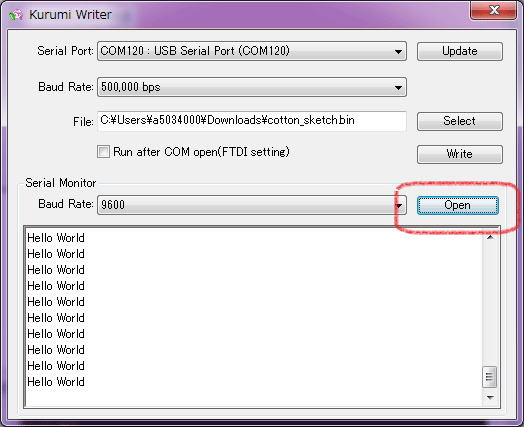
(IDE for GR)


温度をメッセージで送る。
GR-COTTONに搭載されたマイコンには温度センサーが内蔵されています。
この温度をメッセージで送るプログラムです。
#include <arduino.h>
void setup() {
Serial.begin(9600);
}
void loop() {
Serial.println(getTemperature(0));
delay(500);
}
変数の値
スケッチで使う変数の値を表示してみます。
10進数、16進数、2進数をタブ区切りで表示するサンプルです。
#include <arduino.h>
void setup() {
Serial.begin(9600);
}
void loop() {
static int i = 0;
Serial.print(i); // decimal
Serial.print("\t"); // tab
Serial.print(i, HEX); // hex
Serial.print("\t"); // tab
Serial.print(i, BIN); // binary
Serial.println(); // line feed
i++;
delay(100);
}